在当今数字化的时代,电脑已经成为我们生活和工作中不可或缺的工具,而截图功能更是我们经常会用到的操作之一,无论是与朋友分享有趣的画面,还是为工作制作演示文稿,快速截图都能大大提高我们的效率,如何才能熟练掌握电脑快速截图的操作技巧,成为截图高手呢?
我们来了解一下 Windows 系统自带的截图工具,Windows 系统提供了多种截图方式,其中最常用的是“Print Screen”键(有时缩写为“PrtScn”),按下这个键,会将整个屏幕的图像复制到剪贴板中,您可以打开画图工具或其他图像编辑软件,然后粘贴(Ctrl + V)来保存或编辑截图,如果您只想截取当前活动窗口,而不是整个屏幕,可以同时按下“Alt + Print Screen”键。
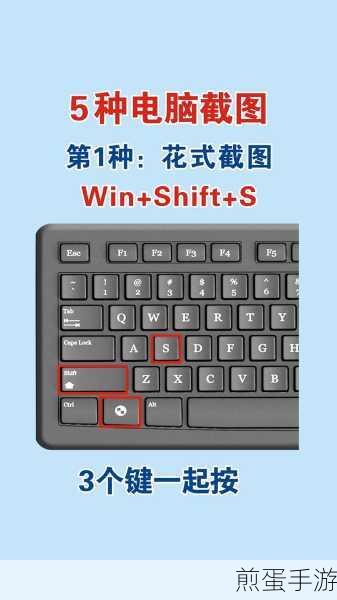
除了系统自带的按键截图,Windows 10 还提供了一个方便的截图工具——Win + Shift + S 组合键,按下这个组合键后,屏幕会变暗,您可以选择矩形截图、自由形状截图、窗口截图或全屏截图,截图会自动保存到剪贴板中,方便您直接粘贴使用。
对于 Mac 也有多种快速截图的方法,Command + Shift + 3 可以截取整个屏幕,Command + Shift + 4 则可以让您选择截取特定区域,如果您想要截取特定窗口,可使用 Command + Shift + 4 后,再按下空格键,鼠标指针会变成一个相机图标,点击要截取的窗口即可。
除了系统自带的功能,还有许多第三方截图工具可供选择,Snipaste 是一款备受好评的截图软件,它不仅支持常规的截图功能,还可以将截图固定在屏幕上,方便您对照和参考,它还提供了丰富的标注工具,让您能够在截图上添加文字、箭头、矩形等标注,使截图更具说明性。
QQ 和微信这两个常用的通讯软件也内置了截图功能,在 QQ 中,您可以通过 Ctrl + Alt + A 组合键进行截图;在微信中,默认的截图快捷键是 Alt + A ,这些截图功能不仅方便,还能在截图后直接进行简单的编辑和分享。
要成为截图高手,不仅要掌握各种截图方法,还需要学会根据不同的需求选择合适的截图方式,如果您只需要截取一小部分内容,使用自由形状截图可以更精确地选择;如果是为了展示软件界面或网页,窗口截图可能更合适。
在截图后对图片进行适当的编辑和处理也是很重要的,您可以调整图片的大小、裁剪不需要的部分、添加文字说明或标记重点,让截图更清晰、更有表现力。
掌握电脑快速截图的操作技巧,可以让我们在工作和生活中更加高效和便捷,通过不断地实践和尝试,您一定能成为截图高手,轻松应对各种截图需求,为您的数字生活增添更多精彩!







